Win10系统如何清除u盘使用痕迹?Win10系统清除u盘使用痕迹的详细步骤
我们在使用电脑的过程中都会直接的用到u盘,也有不少的用户们想要清除自己电脑上的u盘,那么下面就让本站来为用户们来仔细的介绍一下win10清除u盘使用痕迹的详细步骤吧。
win10清除u盘使用痕迹的详细步骤
用户们可以先查看U盘使用记录【通过注册表信息,可以看到U盘插拔的历史记录】
1、【运行对话框】
在Windows10电脑桌面,右键点击其左下角的开始按钮,然后在弹出菜单中选择“运行”菜单项。或者在键盘上同时按下WIN+R,打开运行窗口。
2、【Regedit】
在打开的运行对话框内输入命令Regedit,然后点击确定按钮。
3、【注册表】
这时就可以看到打开的注册表编辑器窗口,继续下一步。
4、【注册表项】
把注册表编辑器定位到HKEY_LOCAL_MACHINE\SYSTEM\ControlSet00X,其中X可以是任意数字,例如ControlSet001,ControlSe002等等注册表项。
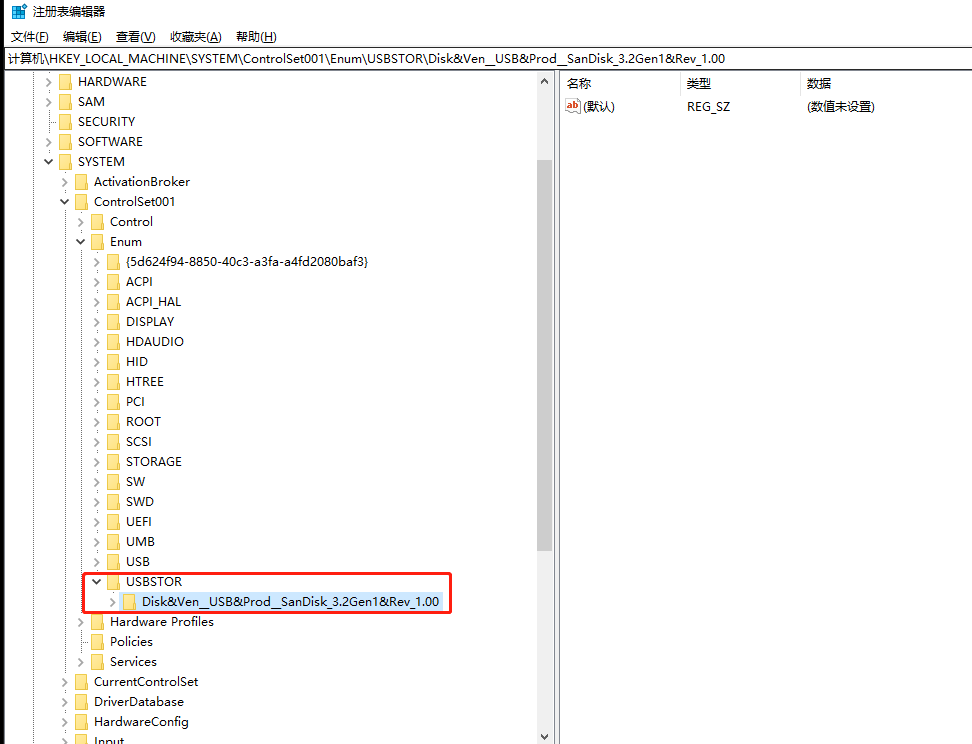
5、【历史记录】
然后再依次展开注册表项ControlSet001\Enum\USBSTOR,在下面就可以看到所有连接过的USB设备。
6、【详细信息】
点击其中任一个设备,可以在右侧的窗口中看到该设备的详细信息。
然后在删除记录【手工删除:和查看的方法类似,分三步,缺一不可,顺序也不能反!】
第一步:设置环境变量,变量名为“devmgr_show_nonpresent_devices”,值为“1”。
第二步:打开设备管理器,勾上“查看”菜单中的“显示隐藏设备”。如果之前已经打开设备管理器,则要关了,重新打开。
第三步:清除“磁盘驱动器”、“存储卷”、“通用串行总线控制器”3个栏目下所有的灰色的图标,注意是所有!右键点击灰色图标,然后选择“卸载”。
最新推荐
-
excel怎么把一列数据拆分成几列 excel一列内容拆分成很多列

excel怎么把一列数据拆分成几列?在使用excel表格软件的过程中,用户可以通过使用excel强大的功能 […]
-
win7已达到计算机的连接数最大值怎么办 win7连接数达到最大值

win7已达到计算机的连接数最大值怎么办?很多还在使用win7系统的用户都遇到过在打开计算机进行连接的时候 […]
-
window10插网线为什么识别不了 win10网线插着却显示无法识别网络

window10插网线为什么识别不了?很多用户在使用win10的过程中,都遇到过明明自己网线插着,但是网络 […]
-
win11每次打开软件都弹出是否允许怎么办 win11每次打开软件都要确认

win11每次打开软件都弹出是否允许怎么办?在win11系统中,微软提高了安全性,在默认的功能中,每次用户 […]
-
win11打开文件安全警告怎么去掉 下载文件跳出文件安全警告

win11打开文件安全警告怎么去掉?很多刚开始使用win11系统的用户发现,在安装后下载文件,都会弹出警告 […]
-
nvidia控制面板拒绝访问怎么办 nvidia控制面板拒绝访问无法应用选定的设置win10

nvidia控制面板拒绝访问怎么办?在使用独显的过程中,用户可以通过显卡的的程序来进行图形的调整,比如英伟 […]
热门文章
excel怎么把一列数据拆分成几列 excel一列内容拆分成很多列
2win7已达到计算机的连接数最大值怎么办 win7连接数达到最大值
3window10插网线为什么识别不了 win10网线插着却显示无法识别网络
4win11每次打开软件都弹出是否允许怎么办 win11每次打开软件都要确认
5win11打开文件安全警告怎么去掉 下载文件跳出文件安全警告
6nvidia控制面板拒绝访问怎么办 nvidia控制面板拒绝访问无法应用选定的设置win10
7win11c盘拒绝访问怎么恢复权限 win11双击C盘提示拒绝访问
8罗技驱动设置开机启动教程分享
9win7设置电脑还原点怎么设置 win7设置系统还原点
10win10硬盘拒绝访问怎么解决 win10磁盘拒绝访问
随机推荐
专题工具排名 更多+





 闽公网安备 35052402000376号
闽公网安备 35052402000376号